Wie Sie Ihre Viber-Nummer auf dem PC, Android und iPhone ändern
In diesem Artikel zeigen wir Ihnen Schritt für Schritt, wie Sie Ihre Viber-Nummer auf dem PC, Android und iPhone ändern können.

Sep 06, 2024 • Archiviert an: Soziale Apps verwalten • Bewährte Lösungen
Manchmal müssen wir einen Weg finden, um unsere Viber-Nummer zu ändern. Vielleicht haben Sie Ihre SIM-Karte verloren, oder Sie möchten Ihre Nummer ändern, weil Sie von jemandem per Textnachricht belästigt werden. Zum Glück können Sie Ihre Viber-Nummer ganz einfach ändern. In diesem Artikel zeigen wir Ihnen Schritt für Schritt, wie Sie Ihre Viber-Nummer auf dem PC, Android und iPhone ändern können.
- Teil 1: So ändern Sie die Viber-Nummer auf dem PC
- Teil 2: So ändern Sie die Viber-Nummer auf einem Android-Gerät
- Teil 3: So ändern Sie die Viber-Nummer auf dem iPhone
- Teil 4: So stellen Sie Viber-Nachrichten wieder her
Teil 1: So ändern Sie die Viber-Nummer auf dem PC
Dinge die Sie vor dem Ändern der Viber-Nummer tun sollten
Bevor Sie Ihre VIber-Nummer ändern, haben wir hier einen Tipp für Sie - Sichern Sie zuerst Ihre Viber-Daten! Sie können das Tool dr.fone - Viber Backup & Wiederherstellung (iOS) verwenden, um Ihre Viber-Nachrichten, Fotos und Anrufliste auf Ihrem Computer oder Mobiltelefon zu sichern und wiederherzustellen.

dr.fone - Viber Backup & Wiederherstellung (iOS)
Sichern Sie Ihren gesamten Viber-Chatverlauf mit nur einem Klick.
- Schützen Sie Ihren Viber-Chatverlauf
- Stellen Sie nur die Chats wieder her, die Sie benötigen.
- Exportieren Sie beliebige Elemente aus dem Backup, um sie auszudrucken.
- Einfach zu verwenden und keinerlei Risiko für Ihre Daten.
- Unterstützt alle Modelle von iOS-Geräten und der aktuellen iOS-Version vollständig!
So ändern Sie Ihre Viber-Nummer auf dem PC
Es ist nicht möglich, die Viber-Nummer zu ändern, ohne zuvor den Viber-Account zu deaktivieren. Viele Nutzer haben sich bereits über die Tatsache beschwert, dass sich die Viber-Nummer ohne Deaktivierung des Accounts nicht ändern lässt, aber im Moment ist das leider nicht möglich. Lohnt es sich also, zu wiederholen, dass sich die Viber-Nummer mit dem bestehenden Viber-Account nicht ändern lässt?
Wenn Sie die Nummer Ihres Smartphones oder SIM-Karte ändern, aber weiterhin das gleiche Gerät verwenden, wird immer noch Ihre alte Viber-Nummer angezeigt, wenn Sie Nachrichten verschicken oder Anrufe tätigen. So ändern Sie die Viber-Nummer auf dem PC.
Schritt 1. Öffnen Sie Viber auf Ihrem PC
Gehen Sie zu „Start“ und klicken Sie auf „Systemsteuerung“. Klicken Sie auf „Programme“ und dann auf „Programme deinstallieren“. Eine Liste aller installierten Programm erscheint und Sie müssen nun VIber auswählen.
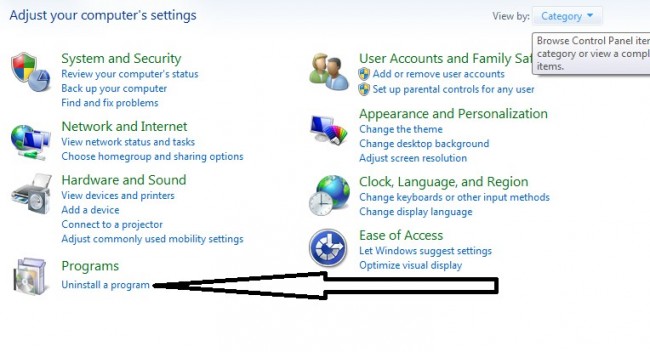
Schritt 2. Viber deinstallieren
Suchen Sie in der Liste der installierten Programm nach Viber. Wenn Sie viele Programm installiert haben, dann sortieren Sie alphabetisch.
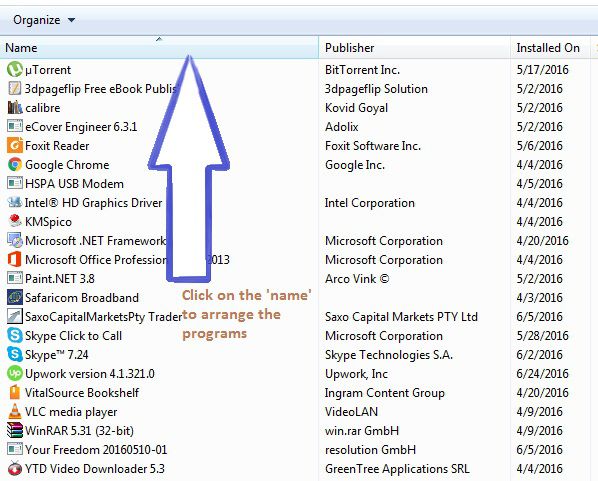
Klicken Sie in der Liste auf Viber und dann auf „Deinstallieren“.
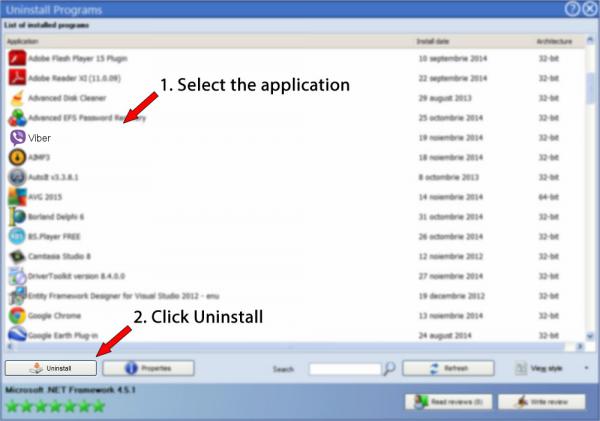
Klicken Sie auf „Fortfahren“, um das Programm zu deinstallieren
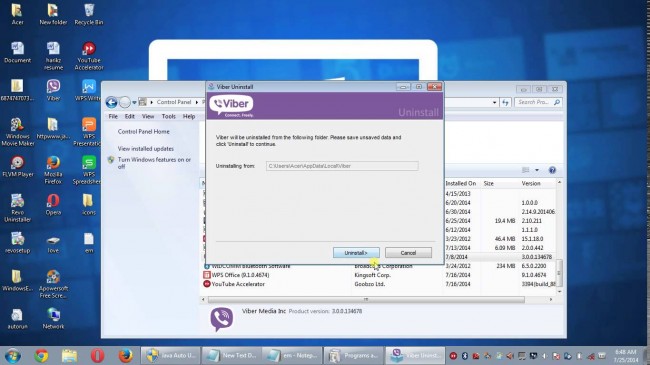
Klicken Sie auf „Fertig", wenn die Deinstallation abgeschlossen ist.
Nach 45 Tagen sollte Ihr Viber-Account automatisch deaktiviert sein. Auch Ihre Kontaktliste wird nach 45 automatisch gelöscht.
Sie können Ihren Account auch direkt deaktivieren. Das ist sogar die bessere Methode. Sie müssen dazu nur Viber auf Ihrem PC starten. So ändern Sie die VIber-Nummer auf Ihrem PC.
Schritt 3. Klicken Sie auf „Account“.
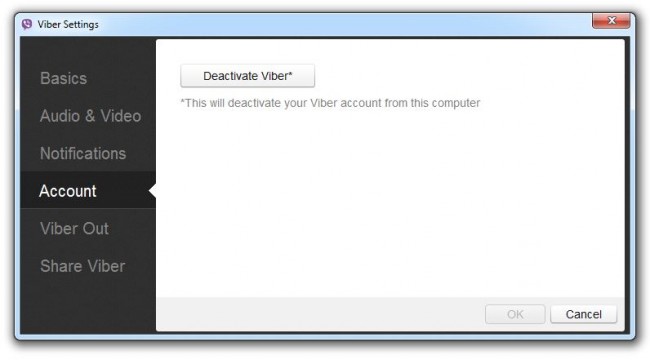
Schritt 4. Klicken Sie auf das Einstellungensymbol und dann auf „Viber deaktivieren“.
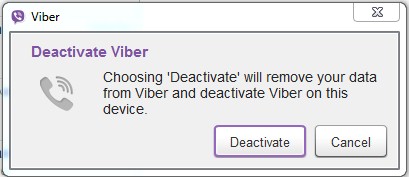
Sie werden gefragt, ob Sie Ihren Account deaktivieren möchten, woraufhin Sie auf „Deaktivieren“ klicken sollten. Warten Sie einige Sekunden, bis Ihr Viber-Account deaktiviert ist.
Schritt 5. Starten Sie Viber und erstellen Sie einen neuen Account mti Ihrer neuen Nummer.
Durch die Deaktivierung Ihres alten Viber-Accounts werden alle Ihre Nachrichten und Ihr Anrufverlauf gelöscht. Glücklicherweise bleiben Ihre Bilder gespeichert, weil diese normalerweise auf Ihrem Smartphone oder Speichergerät gespeichert sind.
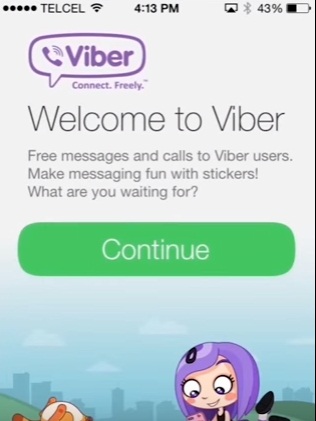
Teil 2: So ändern Sie die Viber-Nummer unter Android
Die Viber-App wird auch von vielen Android-Nutzern verwendet. Die Deaktivierung unter Android verläuft fast wie auf dem PC. Wenn Sie Ihre Viber-Nummer ändern möchten, müssen sie zuerst Ihren Viber-Account deaktivieren, bevor Sie einen neuen Account erstellen. Das ist so ziemlich alles, was Sie tun müssen, um Ihre Viber-Nummer zu ändern.
Schritte, um die Viber-Nummer unter Android zu ändern
1. Öffnen Sie die Viber-App
2. Klicken Sie als nächstes auf „Mehr“
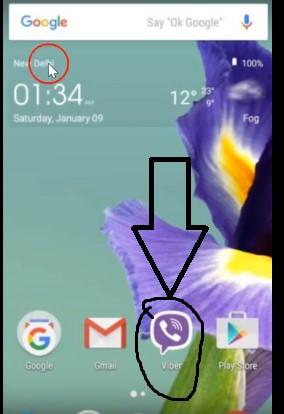
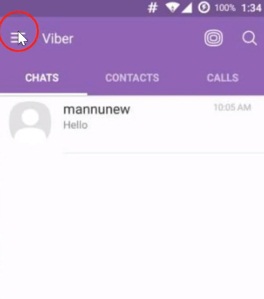
3. Tippen Sie auf „Privatsphäre“ und scrollen Sie nach unten, bis Sie Account deaktivieren sehen. Tippen Sie darauf und bestätigen Sie.
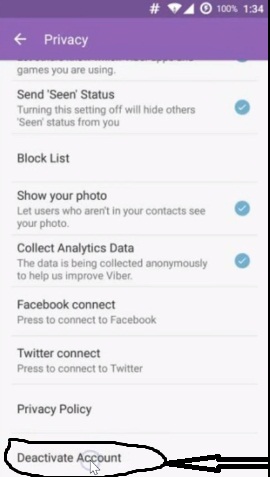
4. Folgen Sie den Anweisungen, um Ihren Account zu deaktivieren und vergessen Sie nicht, dass dabei auch alle Ihre Nachrichten gelöscht werden. Wie bereits erwähnt, können Sie nichts dagegen unternehmen. Sie behalten jedoch Ihre Bilder, da diese normalerweise im Telefonspeicher gespeichert werden.
5. Schließen Sie Viber. Um Ihren Account zu reaktivieren, müssen Sie zuerst Viber neu starten und den Anweisungen folgen, um einen neuen Account mit Ihrer neuen Telefonnummer zu erstellen.
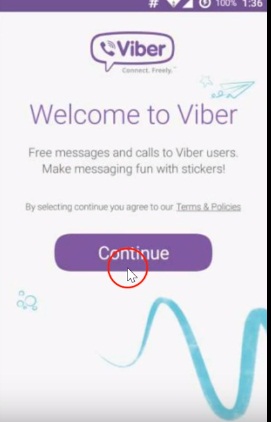
Teil 3: Wie ändert man die Viber-Nummer auf dem iPhone?
Wie auf dem PC und unter Android müssen Sie Ihren Viber-Account deaktivieren, bevor Sie Ihre Nummer ändern können. Hier sind die Schritte zur Deaktivierung Ihres Viber-Accounts auf dem iPhone und iPad. Der Vorgang ist identisch zu dem auf Android-Geräten.
1. Öffnen Sie die Viber-App auf Ihrem iPhone
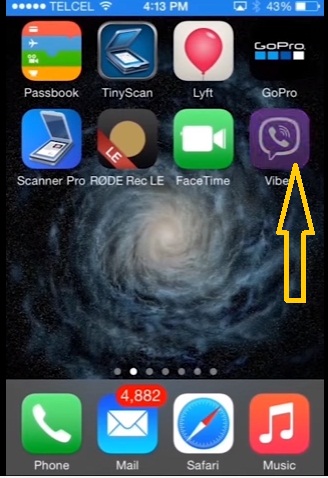
2. Klicken Sie als nächstesn auf „Mehr“.
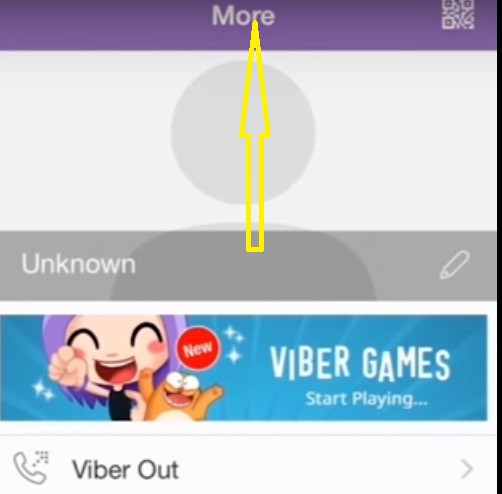
3. Gehen Sie in die Einstellungen
4. Tippen Sie dann auf „Privatsphäre“. Wählen Sie dann Account deaktivieren aus
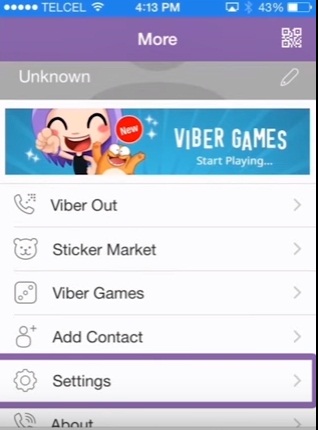
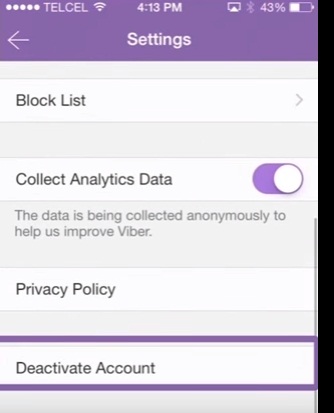
5. Öffnen Sie die Anwendung auf Ihrem iPhone
6. Geben Sie Ihre neue Telefonnummer ein
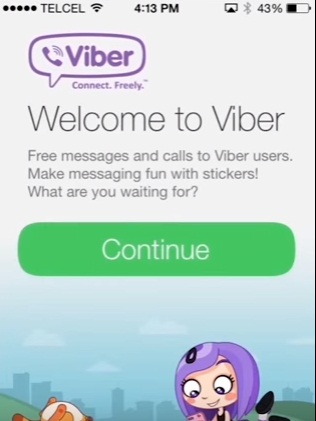
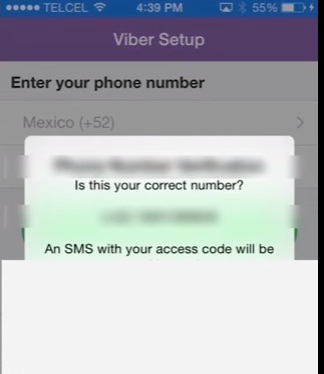
7. Folgen Sie den Anweisungen um die EInrichtung Ihrer neuen Telefonnummer abzuschließen.
Teil 4: Wie Sie Viber-Nachrichten wiederherstellen können
Jetzt da Sie wissen, wie Sie Ihre Nummer in Viber ändern können, ist es wichtig, dass Sie erfahren, wie Sie Ihre Viber-Nachrichten wiederherstellen können, da durch die Änderung der Nummer alle Ihre Nachrichten verloren gehen werden.
Warum Sie die Viber-Nachrichten wiederherstellen müssen
Es gibt viele Dinge, die dafür sorgen, dass Viber-Nachrichten wiederhergestellt werden müssen. Vielleicht wurden die Nachrichten gelöscht, weil Sie die App deaktiviert haben, oder die Nachrichten versehentlich gelöscht haben. Wenn Viber abstürzt und Sie keine Nachrichten mehr finden können, müssen Sie auch nach einem Weg suchen, um die Nachrichten wiederherzustellen. Möglicherweise, haben Sie die Nachrichten versehentlich gelöscht.
So stellen Sie Viber-Nachrichten mit dr.fone wieder her
dr.fone - Datenrettung (iOS) ist ein Tool zur Wiederherstellung von verlorenen Dateien, Fotos, Bildern, Kontakten, Videos, Anruflsiten und Chatverläufen auf dem iPhone und iPad. Egal, ob Ihr Smartphone gestohlen wurde, oder Sie iHre Nachrichten und Dateien versehentlich gelöscht haben, diese Software kann die Nachrichten schnell wiederherstellen.

dr.fone - Datenrettung (iOS)
Stellen Sie Viber-Nachrichten einfach & flexibel wieder her!
- Die weltbeste iPhone- und iPad-Datenrettungssoftware.
- Höchste Wiederherstellungsrate in der Branche.
- Stellen Sie Fotos, Videos, Kontakte, Nachrichten, Anruflisten und vieles mehr wieder her.
- Kompatibel mit den neusten iOS-Geräten.
- Sehen Sie sich die Vorschau der gefundenen Daten an und stellen Sie einzelne Daten von Ihrem iPhone/iPad, iTunes- oder iCloud-Backup wieder her.
- Exportieren und drucken Sie gewünschte Daten von Ihren iOS-Geräten und iTunes-/iCloud-Backups.
Schritte zur Wiederherstellung von Viber-Nachrichtne
Hier sind die Schritte zur Wiederherstellung von verlorenen oder versehentlich gelöschten Viber-Nachrichten mithilfe von dr.fone.
1. Verbinden Sie Ihr iPhone mit dem Computer.
Wir setzen voraus, dass Sie dr.fone bereits auf Ihrem PC installiert haben. Sobald Sie Ihr iOS-Gerät über ein USB-Kabel mit dem PC verbunden haben, müssen Sie dr.fone starten. dr.fone wird Ihr Mobilgerät erkennen und „Wiederherstellung von iOS-Gerät“ anzeigen.

Schritt 2. Scannen Sie Ihr Gerät nach verlorenen und versehentlich gelöshten Viber-Nachrichten
Klicken Sie einfach auf „Scan starten“ und das Tool wird alle kürzlich gelöschten Daten wiederherstellen. Der Scanvorgang kann einige Minuten dauern. Sobald Sie während des Scanvorgangs irgendwelche Nachrichten sehen, müssen Sie den Vorgang pausieren.
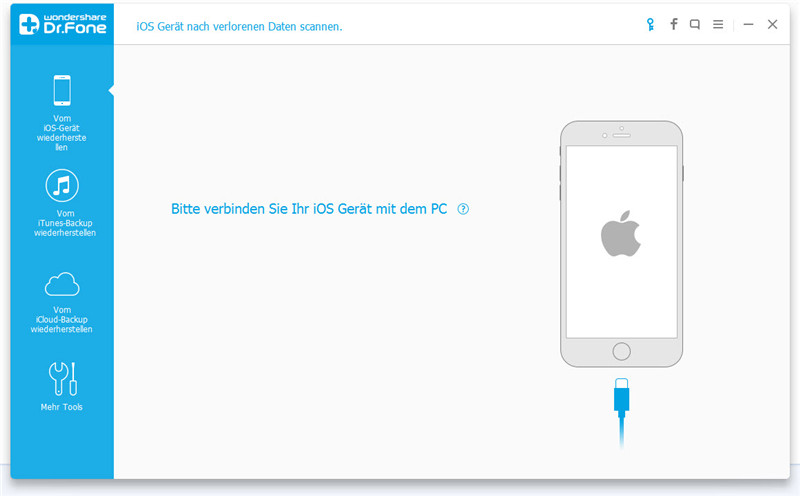
Schritt 3. Sehen Sie sich eine Vorschau der gescannten Viber-Daten an
Als nächstes müssen Sie sich eine Vorschau der Viber-Nachrichten ansehen. Sobald der Vorgang abgeschlossen ist, können Sie alle Nachrichten sehen, die auf Ihrem Gerät gespeichert sind. Über das Suchfeld können nach eine bestimmten Datei suchen.

Schritt 4. Die Viber-Nachrichten von Ihrem iPhone wiederherstellen.
Sobald Sie alle Nachrichten ausgewählt haben die Sie benötigen, klicken Sie auf den „Wiederherstellen“-Button. Die wiederhergestellten Dateien werden auf Ihrem Computer gespeichert.
Ihr Viber-Account ist quasi Ihre Telefonnummer und wenn Sie Ihre Viber-Nummer ändern möchten, müssen Sie zuerst Ihren aktuellen Viber-Account deaktivieren. Mit anderen Worten, alles in Ihrem Viber ist mit Ihrer Viber ID verknüpft. Selbst wenn Sie eine neue Telefonnumer haben und Sie Ihren alten Account noch nicht deaktiviert haben, können Leute mit Ihrer alten Nummer immer noch auf Ihren Account zugreifen.










Julia Becker
staff Editor